În mod implicit, compresia memoriei este activată pe Windows 11
- Pentru a activa compresia memoriei în Windows 11, rulați enable-mmagent -mc comandă în PowerShell sau Windows Terminal.
- Această caracteristică comprimă unele dintre datele scrise pe memoria fizică și optimizează performanța generală a sistemului.
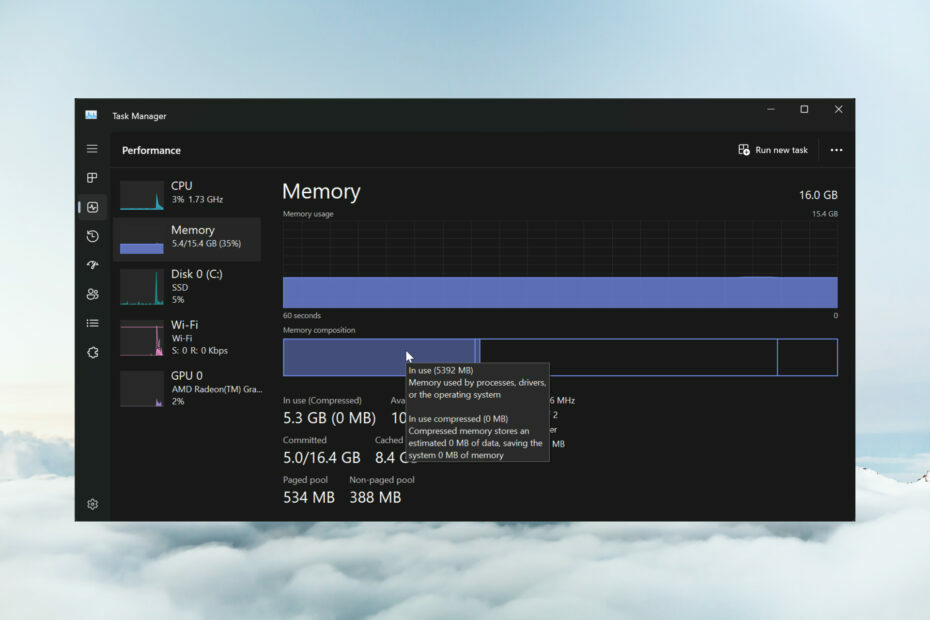
Cu compresia memoriei pe Windows 11, dispozitivul tău va funcționa mai sufocat chiar și cu o cantitate limitată de RAM. În acest articol, vă vom arăta cum să activați sau să dezactivați compresia memoriei pe Windows 11.
Ce este compresia memoriei? Memory Compression este o funcție care compactează datele înainte de a le scrie pe RAM, oferind astfel mai mult spațiu de stocare pe ele.
Desigur, mai multe date stocate în memoria fizică se traduc într-un sistem de rulare mai rapid și o performanță generală mai bună. Această funcție este activată implicit în Windows 11, dar o puteți dezactiva sau reactiva dacă, cumva, nu este activă.
Cum activez compresia memoriei în Windows 11?
- Faceți clic pe bara de căutare, tastați powershell, și faceți clic pe Rulat ca administrator din rezultate.
- Tastați sau inserați următoarea comandă pentru a vedea dacă compresia memoriei este deja activată și apăsați introduce pentru a o rula:
get-mmagent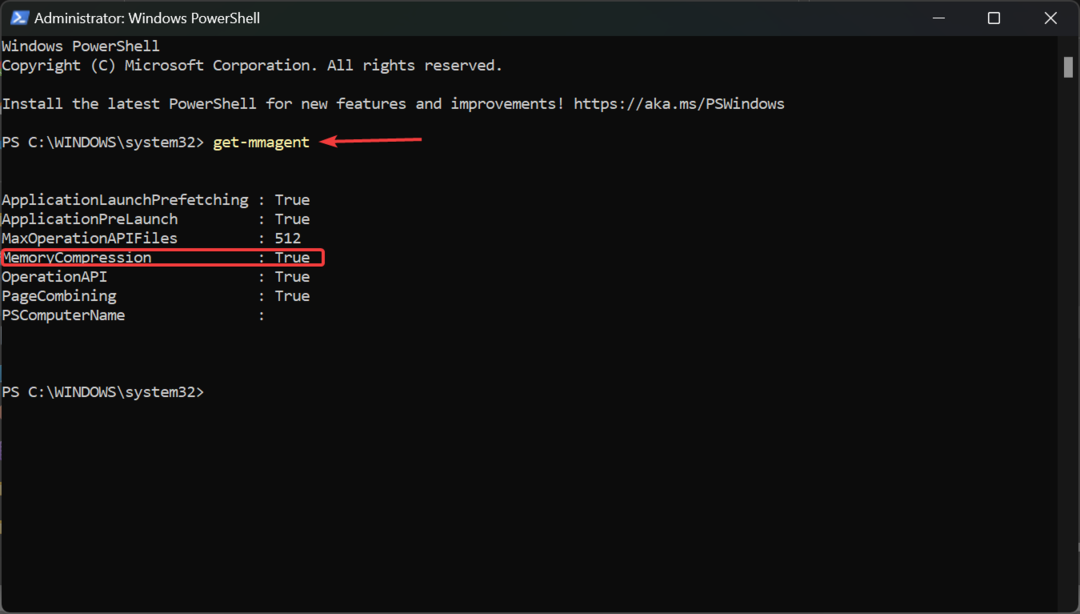
- Dacă vezi valoarea Adevărat la dreapta de MemoryCompression, asta înseamnă că este activat.
- Dacă valoarea este Fals, tastați următoarea comandă pentru a activa compresia memoriei pe Windows 11 și apăsați introduce:
enable-mmagent -mc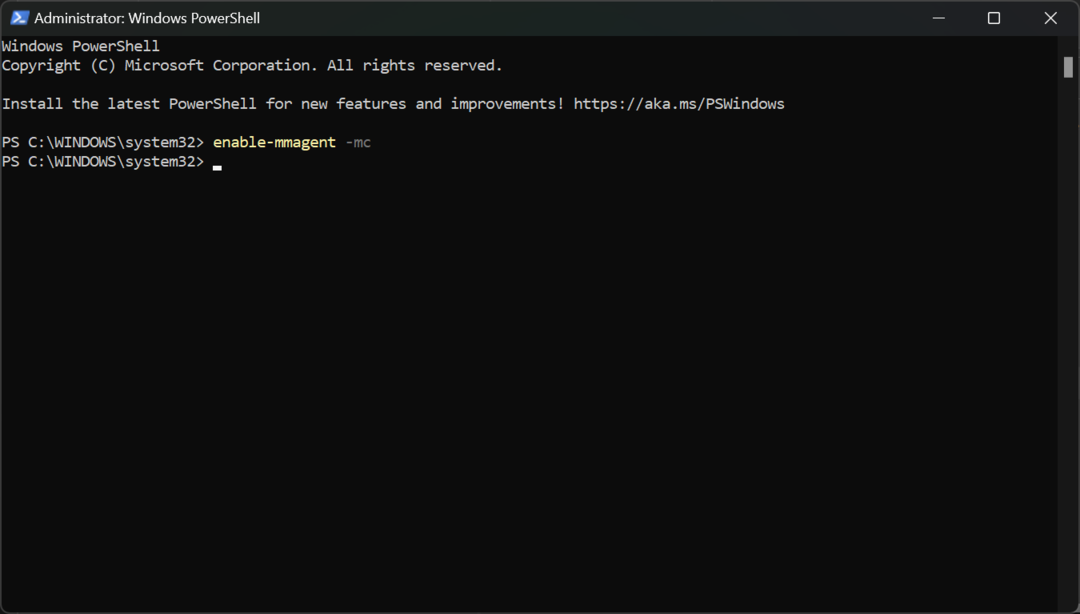
- Reporniți computerul pentru ca modificările să intre în vigoare.
- Pentru a verifica dacă compresia memoriei funcționează, faceți clic dreapta pe start butonul și selectați Gestionar de sarcini din meniu.
- Acum, faceți clic pe Memorie de la Performanţă fila, iar în partea de jos, veți vedea În uz (comprimat) memorie.
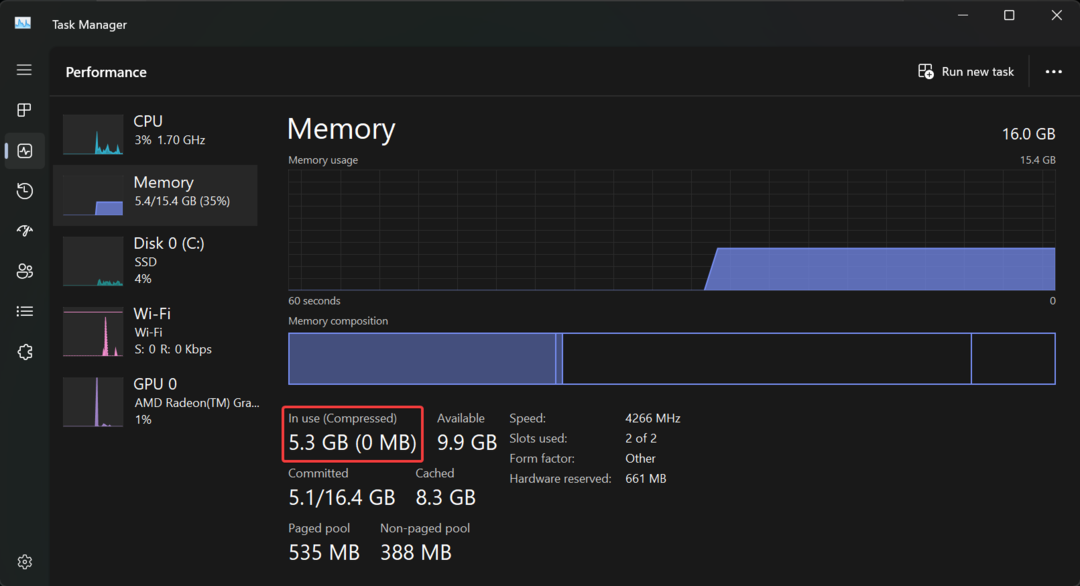
- Dacă treci mouse-ul peste Compunerea memoriei mai sus, veți vedea mai multe detalii despre starea compresiei memoriei pe sistemul dumneavoastră.
Vă recomandăm să utilizați mai întâi comanda Get-Mmagent, deoarece starea curentă a gestionării memoriei ar putea fi deja adevărată.
Vă rugăm să rețineți că puteți utiliza și Windows Terminal (Admin) în Windows 11 pentru a efectua aceleași comenzi.
Cum opresc compresia memoriei în Windows 11?
- Faceți clic pe Căutare câmp în Windows 11, tastați powershell, și selectați Rulat ca administrator pentru a porni PowerShell cu privilegii complete.
- Tastați următoarea comandă și apăsați introduce pentru a dezactiva compresia memoriei pe Windows 11:
disable-mmagent -mc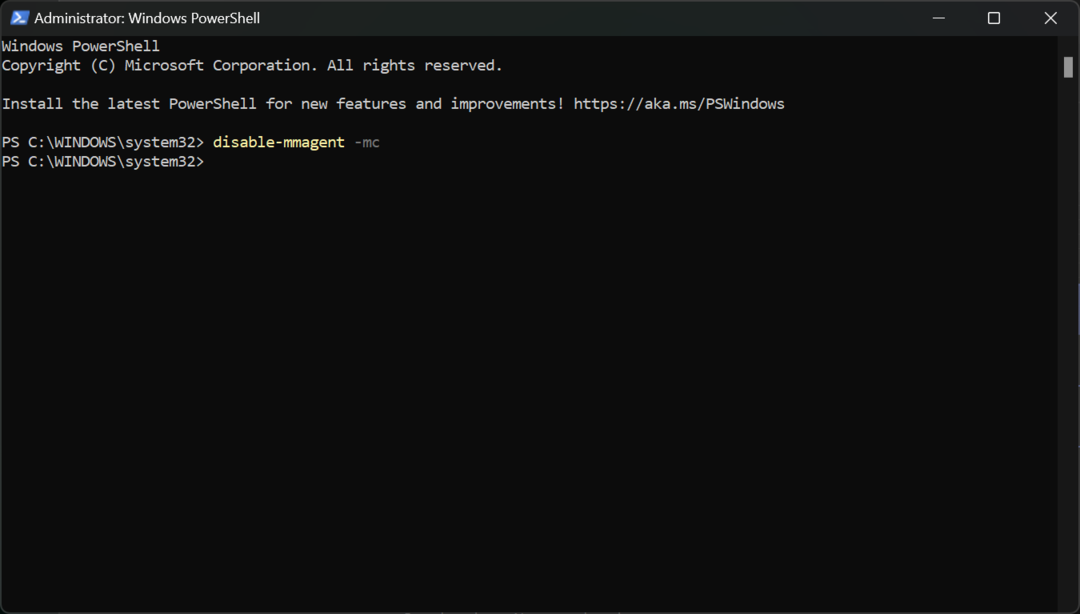
- Reporniți computerul pentru ca modificările să intre în vigoare.
Caracteristica de compresie a memoriei este excelentă, deoarece optimizează utilizarea memoriei fizice, așa că nu recomandăm dezactivarea acesteia.
De fapt, puteți dezactiva funcția de gestionare a memoriei, puteți lucra pe computer și îl puteți reporni pentru a vedea diferența dintre stări.
Dacă computerul încă funcționează lent, este posibil ca PC-ul nu folosește toată memoria RAM disponibilă dar ghidul evidențiat vă va ajuta să remediați această problemă.
De ce compresia memoriei ocupă atât de mult RAM?
De fapt, compresia memoriei nu ocupă RAM. Cu cât se procesează mai mult memoria comprimată, cu atât mai multe date pot fi scrise în memoria fizică.
Cu alte cuvinte, un nivel ridicat de compresie a memoriei se traduce printr-o eficiență mai bună a utilizării memoriei.
Cu toate acestea, utilizarea ridicată a memoriei RAM înseamnă că rulați procese și aplicații care necesită resurse, care de obicei vin cu o utilizare ridicată a procesorului. Închiderea unora dintre ele va readuce lucrurile la normal.
Dacă sistemul și memoria comprimată provoacă o utilizare ridicată a discului, ghidul evidențiat va oferi corecțiile necesare.
Ați putea fi, de asemenea, interesat de cum să remediați spațiu pe disc insuficient pentru a finaliza operațiunea eroare.
Sperăm că ați reușit să activați sau să dezactivați compresia memoriei pe Windows 11 și acum, sistemul funcționează fără probleme.
Dacă aveți întrebări sau sugestii pe acest subiect, nu ezitați să folosiți secțiunea de comentarii de mai jos.


